Turinys
Neretai po visos filmavimo dienos grįžę namo pamatome, kad filmuotoje medžiagoje yra foninio triukšmo.
Tai gali būti foninis triukšmas, apie kurį nežinojome, nuolatinis šnypštimas, iš aktoriaus lavalier mikrofonų sklindantis triukšmas ar kiti garsai. Nepriklausomai nuo triukšmo tipo, neturite kito pasirinkimo, kaip tik ištaisyti jį po filmavimo.
Fono triukšmo šalinimas yra garso inžinierių, garso dizainerių ir muzikos gamintojų darbas, tačiau net jei esate filmų kūrėjas, mokėjimas pašalinti foninį triukšmą iš vaizdo įrašo bus naudingas būsimiems projektams.
Sakoma, kad lengviausias būdas pašalinti foninį triukšmą - jo nedaryti. Vengti žemo lygio triukšmo turėtų būti svarbiausias prioritetas, tačiau žinome, kad kartais neturime įrangos ar tinkamos vietos įrašyti garsą be triukšmo, todėl galiausiai įstrigstame su baltuoju triukšmu, pažeidžiančiu mūsų garsą.
Vaizdo įrašų redagavimo programinė įranga "Sony Vegas Pro" su profesionaliais vaizdo įrašų redagavimo po gamybos įrankiais turi viską, ko reikia foniniam triukšmui sumažinti, todėl apžvelkime, kaip pašalinti foninį triukšmą naudojant "Sony Vegas Pro".
Taip pat išanalizuosiu alternatyvią programinę įrangą, patarimus ir gudrybes, kaip išvengti foninio triukšmo patekimo į garso takelius.
Kaip pašalinti foninį triukšmą "Sony Vegas" 6 paprastais žingsniais
Prieš pradėdami atsikratyti žemo lygio triukšmo, turite būti įdiegę "Sony Vegas Pro" ir paruošę garso failą. Toliau pradėsime šalinti foninį triukšmą atlikdami šiuos paprastus veiksmus.
1 žingsnis. Importuoti mediją
1. Paleiskite "Sony Vegas" ir kompiuteryje turėkite medijos failą.
2. Eikite į File> Import> Media.
3. Naršykite po failą ir spustelėkite atidaryti.
Taip pat veikia ir failų vilkimas bei nuleidimas.
2 veiksmas. Sumažinkite foninio triukšmo garsumą
Pirmiausia pradėkime nuo paprastesnio sprendimo. Žemo lygio foninis triukšmas iš šaltinių, esančių ne arti mikrofono, gali būti vos juntamas ir girdimas tik tada, kai garsas yra didesnio garsumo.
Lengvas sprendimas, kaip sumažinti foninį triukšmą, yra sumažinti bendrą garsą. Tam reikia sureguliuoti stiprinimo lygį.
1. Pasirinkite takelį laiko juostoje.
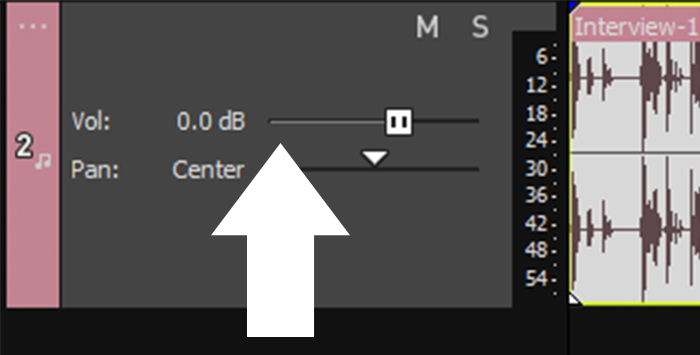
2. Kairėje pusėje esančioje takelio antraštėje naudokite garsumo slankiklį. Jis sumažins visų garso įrašų garsumą.

3. Jei norite pasirinkti vieną garso įvykį, užveskite pelės žymeklį ant konkretaus garso įrašo, kol pamatysite Gain level (stiprinimo lygis). Spustelėkite ir vilkite žemyn, kad sumažintumėte bendrą garsumą.
Dažniausiai, esant nedideliam foninio triukšmo stiprumui, jūsų gaminio garso kokybė gerokai pagerės. Jei mikrofonas yra arti nepageidaujamo foninio triukšmo šaltinio, turėsite atlikti kitus veiksmus.
3 veiksmas. Triukšmo vartai
Jei ankstesniu žingsniu nepavyko pašalinti foninio garso, geriausia galimybė bus naudoti garso įvykių efektus. Naudodami "Triukšmo vartus" sumažinsite garsus žemiau iš anksto nustatyto garsumo lygio. Užuot sumažinę visą kūrinio garsumą, "Triukšmo vartai" sumažins garso garsumą tik tada, kai niekas nekalba.
Triukšmo vartų reguliavimas:
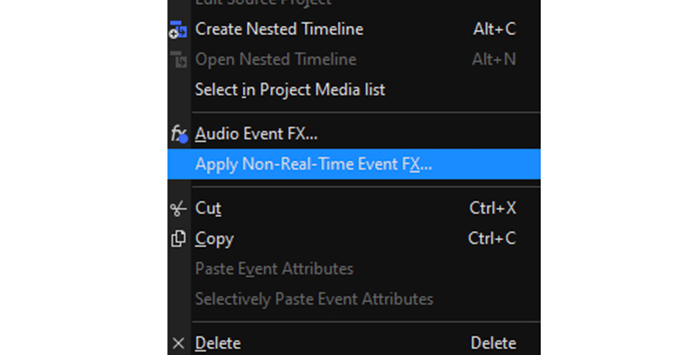
1. Dešiniuoju pelės klavišu spustelėkite takelį ir spustelėkite Apply Non-Real-Time Audio Event FX.

2. Pasirinkite takelio triukšmo vartus, takelio ekvalaizerį ir takelio kompresorių. Su kitais dirbsime vėliau. 3. Spustelėkite Gerai.
3. Atsidarys garso takelio FX langas.

4. Spustelėkite Triukšmo vartai, kad pamatytumėte valdiklius: slenksčio lygį, atakos laiką ir atleidimo slankiklį.
5. Slenksčiu slenkstinis lygis nustatomas tam tikras garsumas, kuriam esant triukšmo vartai sumažins garsą. Būkite atsargūs, nes tai gali sumažinti balsą, jei garsumas kinta išilgai vaizdo įrašo.
6. Norėdami išvengti poveikio kalbamoms garso dalims, naudokite "Attack" ir "Release" slankiklius triukšmo vartams valdyti. Slankikliu "Attack" nustatysite, kaip greitai triukšmo vartai pradės veikti, o slankikliu "Release" - kaip greitai sustos. Tai padės paveikti foninį triukšmą, o kalbami žodžiai liks nepaliesti.
7. Peržiūrėkite kūrinį ir reguliuokite nustatymus, kol rasite tobulą fono triukšmo pašalinimo ir garso aiškumo pusiausvyrą.
Neišeidami iš šio lango, eikime į skirtuką Track EQ.
4 veiksmas. Kelio ekvalaizeris
Fono triukšmo mažinimas naudojant ekvalaizerį gali būti dar viena galimybė, kai triukšmas yra tam tikro dažnio. Naudodami ekvalaizerį galime valdyti tų dažnių garsumą, nedarydami poveikio likusiam garsui.
Pereikime į kelio ekvalaizerio langą.
1. Uždarę langą, takelio antraštėje pasirinkite Track FX arba dešiniuoju pelės klavišu spustelėkite takelį laiko juostoje ir pasirinkite Audio Events FX, kad vėl jį atidarytumėte.
2. Kai pasirodys garso takelio FX langas, pasirinkite Track EQ.

3. Pamatysite ekvalaizerio valdiklius - baltą ekraną su plokščia linija, sujungta keturiais taškais. Kiekvienas taškas valdo tam tikrą dažnių diapazoną. Numeris vienas yra žemesnis dažnis, o numeris keturi - aukštesnis dažnis.
4. Spustelėkite ir vilkite taškus žemyn, kad sumažintumėte garsumą tuose konkrečiuose dažnių diapazonuose, arba vilkite į dešinę ir į kairę, kad padidintumėte arba sumažintumėte dažnių diapazoną. Mėlynas atspalvis žymės visus paveiktus dažnius.
5. Sumažinę žemus dažnius, pašalinsite foninį triukšmą, jei tai ūžimas ar dundėjimas. Jei tai šnypštimas ar kiti aukšto dažnio garsai, sumažinkite aukštesnius dažnius.
6. Nustatymą taip pat galite koreguoti naudodami valdiklius, esančius grafiko apačioje. Pasirinkite diapazoną naudodami skaičių apačioje ir tada keiskite dažnio, stiprinimo ir dažnių juostos pločio slankiklius.
7. Peržiūrėkite garso įrašą ir, jei reikia, atlikite koregavimus.
Kad EQ redagavimas būtų dar paprastesnis, galite sukurti atkūrimo kilpą.
1. Norėdami sukurti regioną, dukart spustelėkite vaizdo įrašo įvykį. Laiko juostos viršuje geltonomis rodyklėmis matysite kilpos regioną.
2. Paleiskite kilpos regioną, kad galėtumėte klausytis reguliuodami ekvalaizerio nustatymus.
Jūsų garso įrašas jau turėtų būti be foninio triukšmo, tačiau dar reikia atlikti paskutinį pakeitimą "Track FX" lange.
5 veiksmas. Kelio kompresorius
Paskutinis žingsnis - naudoti kompresorių, kad garso įrašas būtų galutinai sureguliuotas. Jei pastebėjote, kad po visų atliktų derinimų garso takelis tapo tylesnis nei prieš tai, kompresorius gali padėti sustiprinti šias švelnias dalis, o garsiausiems garsams neleisti tapti garsesniems, kad būtų išvengta iškraipymų ir apkarpymų.
Ji gali padaryti daug daugiau, tačiau, norėdami pašalinti foninį triukšmą, į ją per daug nesigilinsime.
1. Track FX lange spustelėkite skirtuką Track Compressor.
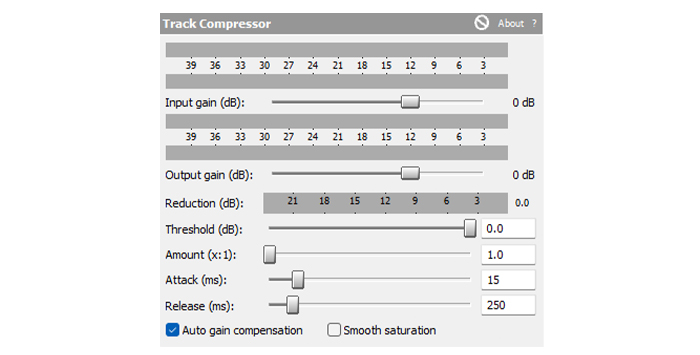
2. Čia rasite keletą parinkčių garso lygiams reguliuoti:
a. Įvesties stiprinimas, kad sureguliuotumėte garsumą prieš suspaudimą.
b. Output Gain (išvesties stiprinimas), kad sureguliuotumėte garsumą po suspaudimo.
c. Slenkstis - tai garsumo riba, nuo kurios pradeda veikti suspaudimas.
d. Pagal kiekį nustatoma, kiek suspaudimo reikia naudoti.
e. "Attack" nustato, kaip greitai kompresorius pradės mažinti tylių garsų garsumą.
f. Release nustato, kaip greitai kompresorius sustos ir padidins garsumą.
Šiuos nustatymus reguliuokite klausydamiesi "Loop Playback", kad galėtumėte stebėti garsumo ir garso kokybės pokyčius.
6 veiksmas. Dangčio metodas
Galiausiai pasinaudokite kraštutine priemone: naudokite foninę muziką, kad paslėptumėte nepageidaujamą triukšmą.
1. Norėdami tai padaryti, pridėkite garso įrašą su fonine muzika.
2. Sumažinkite garso įrašų garsumą, kol jie sklandžiai susilies vienas su kitu.
Šis metodas idealiai tinka "YouTube" vaizdo įrašams ar reklamoms, kai muzika nedaro įtakos vaizdo įrašui. Tačiau jis netinka šalinant foninį triukšmą iš interviu ar filmų, kai reikia ramios scenos.
Kaip išvengti foninio triukšmo
Jei norite supaprastinti postprodukcijos procesą, pirmiausia galite pabandyti išvengti foninio triukšmo. Tai keli dalykai, kuriuos galite lengvai atlikti ir pasiruošti kitam kartui:
- Naudokite mikrofonus arčiau kalbėtojo, kad mikrofonas aiškiau girdėtų balsą.
- Naudodami kelis mikrofonus, naudokite nutildymo mygtuką. Grupinėse podkastose arba įrašuose, kuriuose dalyvauja keli kalbėtojai, dažnai visi vienu metu įjungia savo mikrofonus. Nurodykite žmonėms nutildyti savo mikrofonus, kad būtų galima aiškiai įrašyti tik kalbantį asmenį ir kad kiti mikrofonai nefiksuotų foninio triukšmo šaltinio.
- Prieš įrašydami pašalinkite daiktus ir elektronikos prietaisus, kurie gali sukelti trukdžius, silpnus garsus ar šnypštimą.
- Jei įrašinėjate didelėse patalpose, šiek tiek apdorokite jas putplasčio plokštėmis, baldais ar kilimais, kuriuos galite pridėti, kad išvengtumėte aido ir atgarsio, kurie į įrašą įneštų foninio triukšmo.
Alternatyvos "Sony Vegas" fono triukšmui šalinti
"Sony Vegas Pro" yra tik viena iš daugelio redagavimo programų, kuriomis galima sumažinti foninį triukšmą. Apžvelkime dar kelias parinktis, kad geriau suprastumėte, ką galite padaryti, kad sumažintumėte foninį triukšmą.
Audacity

"Audacity" yra nemokama atvirojo kodo programinė įranga, kurią naudoja ir mėgsta daugelis. Jos naudotojo sąsaja yra paprasta, o dėl daugybės internetinių vadovėlių galite pradėti naudoti ją nepageidaujamam triukšmui mažinti akimirksniu.
Panagrinėkime, kaip "Audacity" pašalinti foninį triukšmą ir kokius veiksmus turime atlikti, kad pasiektume profesionalių rezultatų.
1. Importuokite garso įrašą su foniniu triukšmu.
2. Spustelėkite ant takelio, kad jį pasirinktumėte.

3. Eikite į Effects> Noise Reduction (efektai ir triukšmo mažinimas) ir spustelėkite Get Noise Profile (gauti triukšmo profilį).
4. Langas automatiškai užsidarys. Eikite tuo pačiu keliu, Effects> Noise Reduction (efektai ir triukšmo mažinimas), tada spustelėkite OK (gerai). Audacity įsimins triukšmo profilį ir pritaikys efektą.
5. Perklausykite garso failą. Jei norite žaisti su triukšmo mažinimo lango nustatymu, galite atšaukti pakeitimus naudodami CTRL+Z "Windows" sistemoje arba CMD+Z "Mac" sistemoje.
"Adobe Audition

"Adobe Audition" yra "Adobe" garso redagavimo programinė įranga, įtraukta į "Creative Cloud" prenumeratą. Tai labai patikima ir paprasta naudoti programinė įranga, be kita ko, dėl aukštos kokybės "Adobe" ir jos atsidavusių naudotojų palaikymo.
Tai yra triukšmo šalinimo su "Audition" veiksmai:
1. Importuokite garso įrašą į "Adobe Audition".
2. Laiko juostoje naudodami laiko pasirinkimo įrankį pasirinkite takelio atkarpą su foniniu triukšmu.
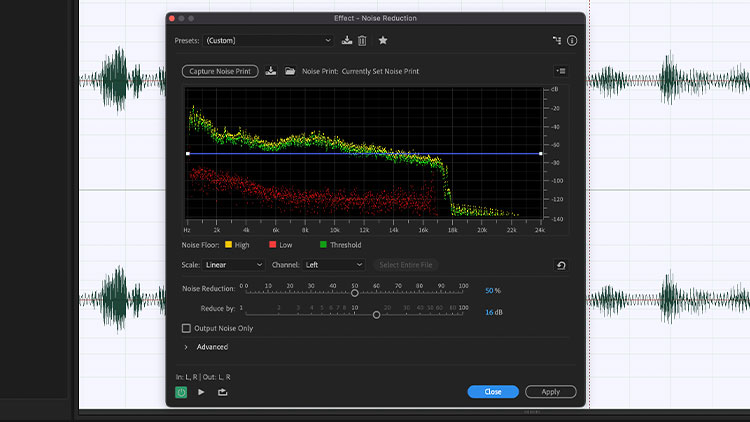
3. Meniu juostoje spustelėkite Effects> Triukšmo mažinimas / atkūrimas ir pasirinkite Triukšmo mažinimas.
4. Spustelėkite Capture Noise Print (fiksuoti triukšmą), kad paimtumėte kūrinio triukšmo pavyzdį.
5. Galite koreguoti daugiau nustatymų ir peržiūrėti, kad išgirstumėte pakeitimus.
6. Kai foninis triukšmas bus sumažintas, spustelėkite Taikyti.
"DaVinci Resolve

"DaVinci Resolve" yra dar viena vaizdo įrašų redagavimo programinė įranga, kuri galėtų lengvai konkuruoti su "Sony Vegas Pro". Ją taip pat galima naudoti "Mac", todėl ji yra gera alternatyva visiems "Apple" naudotojams.
Jei domėjotės, kaip pašalinti foninį triukšmą naudojant "DaVinci Resolve" integruotus įrankius, atlikite šiuos veiksmus:
1. Laiko juostoje pasirinkite garso klipą, kurį norite redaguoti.
2. Eikite į efektų biblioteką ir ieškokite Triukšmo mažinimas (Noise Reduction) programoje Audio FX. Vilkite ir nuleiskite jį į garso klipą laiko juostoje.

3. Atsidarys triukšmo mažinimo langas ir pradėsime derinti nustatymus.
4. Spustelėkite mažą jungiklį šalia Triukšmo mažinimas, kad įjungtumėte efektą ir klausytumėtės garso.
5. Čia galite rankiniu būdu reguliuoti kitus nustatymus, pavyzdžiui, "Threshold" ir "Attack".
6. Jei dirbate tik su kalbos garsu, galite palikti numatytuosius nustatymus ir pažymėti Auto Speech Mode (automatinis kalbos režimas).
7. Galite toliau reguliuoti, kol fono triukšmas dar labiau sumažės.
8. Uždarykite langą, kai išgirsite garsą be triukšmo.

